Nếu bạn làm việc trong lĩnh vực CNTT, bạn biết rằng chế độ tập trung là điều cần thiết để hoàn thành công việc của bạn một cách hiệu quả. May mắn thay, Windows Terminal giúp dễ dàng kích hoạt chế độ tập trung để bạn có thể bắt tay vào công việc.
Để bật chế độ lấy nét, chỉ cần nhấp vào biểu tượng Cài đặt ở góc trên bên phải của cửa sổ đầu cuối và chọn tùy chọn 'Bật Chế độ lấy nét'. Sau khi bật chế độ lấy nét, cửa sổ đầu cuối của bạn sẽ bị làm mờ và bạn sẽ thấy thông báo cho biết chế độ lấy nét đang hoạt động. Sau đó, bạn có thể bắt đầu nhập và phiên cuối của bạn sẽ không bị gián đoạn.
Nếu bạn cần nghỉ ngơi hoặc muốn tắt chế độ lấy nét, chỉ cần nhấp lại vào biểu tượng Cài đặt và bỏ chọn tùy chọn 'Bật Chế độ lấy nét'. Chế độ tập trung là một cách tuyệt vời để tập trung vào công việc của bạn và tránh bị phân tâm, vì vậy hãy thử chế độ này vào lần tới khi bạn ở trong thiết bị đầu cuối.
Trong bài học này, chúng tôi sẽ chỉ cho bạn cách bật chế độ lấy nét trong terminal windows . Khi chế độ tiêu điểm được bật trong ứng dụng Windows Terminal, nó sẽ ẩn các tab và thanh tiêu đề nằm ở trên cùng (bao gồm các nút phóng to, thu nhỏ và đóng). Do đó, chỉ có cửa sổ chính hiển thị để tập trung vào nội dung. Những ai đang tìm cách kích hoạt chế độ lấy nét trong Windows Terminal có thể sử dụng các tùy chọn được mô tả trong bài đăng dưới đây. Bạn cũng sẽ có thể tắt hoặc tắt chế độ lấy nét trong Windows Terminal khi cần.

Cách bật Chế độ lấy nét trong Windows Terminal
Có ba cách để bật chế độ lấy nét trong Windows Terminal trên máy tính Windows 11/10. Cái này:
- Sử dụng bảng lệnh
- Đặt phím nóng tùy chỉnh
- Khởi chạy Windows Terminal với chế độ tiêu điểm được bật.
Hãy kiểm tra tất cả các tùy chọn này từng cái một.
1] Bật Chế độ lấy nét bằng Bảng lệnh trong Windows Terminal.
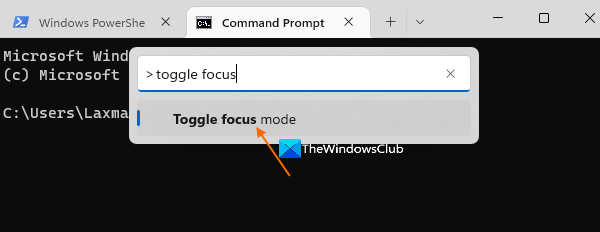
Bảng lệnh là một tính năng tích hợp sẵn của Windows Terminal cho phép bạn thực hiện các hành động hoặc lệnh khác nhau liên quan đến Windows Terminal. Chuyển chế độ lấy nét là một trong những lệnh đó. Dưới đây là các bước để bật Chế độ lấy nét trong Windows Terminal bằng Bảng lệnh:
làm sạch cửa sổ chính 10
- Mở ứng dụng Terminal từ hộp tìm kiếm, menu Win+X hoặc bất kỳ cách nào khác trên máy tính Windows 11/10.
- nhấp chuột Ctrl+Shift+P phím nóng. Bảng lệnh mở ra.
- Trong hộp văn bản của bảng điều khiển này, hãy nhập chuyển chế độ lấy nét
- Khi lệnh hiển thị, nhấn để đi vào để kích hoạt chế độ lấy nét.
Khi cần tắt chế độ lấy nét, bạn có thể tìm tương tự Chuyển chế độ lấy nét lệnh trong bảng lệnh và thực hiện lệnh hoặc hành động.
2] Đặt phím nóng tùy chỉnh để bật chế độ lấy nét trong Windows Terminal.
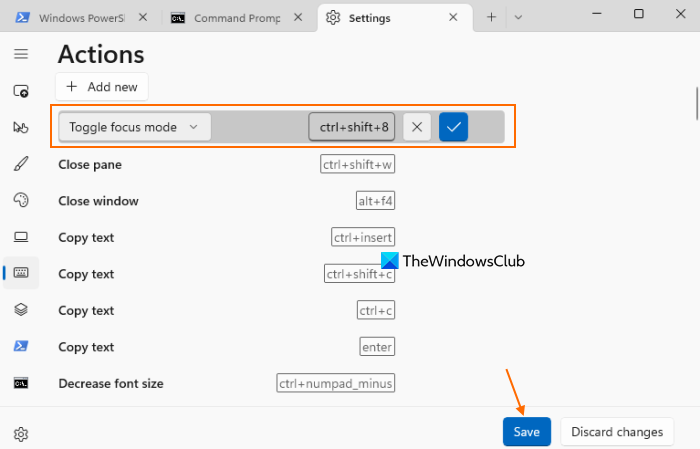
Windows Terminal được cài đặt sẵn các phím nóng cho các tác vụ khác nhau như giảm kích thước phông chữ, đóng bảng điều khiển, sao chép tab, v.v. và cũng cho phép bạn thêm một phím nóng tùy chỉnh cho bất kỳ tác vụ nào được hỗ trợ không có trong danh sách được thêm trước. Vì vậy, bạn có thể sử dụng tính năng này và đặt phím nóng tùy chỉnh để chuyển chế độ lấy nét. Dưới đây là các bước:
- Khởi chạy Windows Terminal
- Sử dụng Ctrl+, phím nóng để mở tab cài đặt
- Chọn hành động ở phía bên trái của tab Cài đặt. Bây giờ bạn thấy các phím nóng được xác định trước cho các hành động khác nhau.
- nhấp chuột Thêm mới cái nút
- Sử dụng trình đơn thả xuống để tìm Chuyển chế độ lấy nét tùy chọn và chọn nó
- Sử dụng trường có sẵn để nhập phím nóng tùy chỉnh. Chỉ cần đảm bảo rằng phím nóng chưa được liên kết với một số hành động khác.
- nhấp chuột Chấp nhận nút (dấu tích màu xanh).
Đó là tất cả! Bây giờ bạn có thể sử dụng phím nóng này để bật/tắt chế độ lấy nét trong Windows Terminal.
Bạn cũng có thể xóa hoặc chỉnh sửa phím nóng này sau bất cứ khi nào bạn muốn. Chỉ cần truy cập vào hành động trong tab 'Cài đặt', nhấp vào nút Biên tập biểu tượng cho phím nóng để chuyển chế độ lấy nét, sau đó sử dụng nút Biên tập hộp hoặc Xóa bỏ biểu tượng.
kết nối: Cách cài đặt chủ đề tùy chỉnh trong Windows Terminal
3] Khởi chạy Windows Terminal với Chế độ lấy nét được bật.
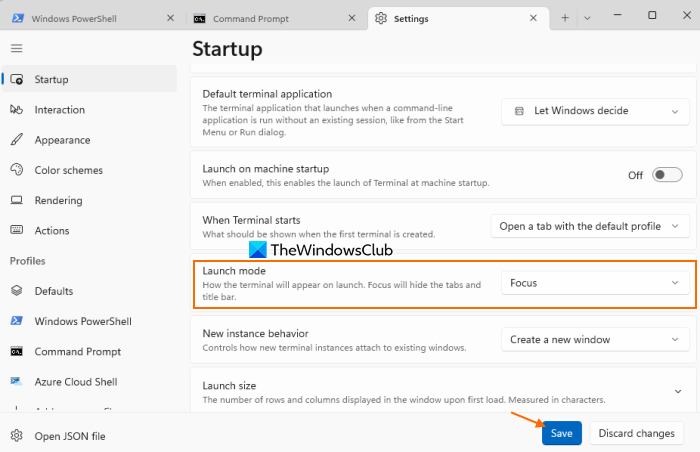
Bạn luôn có thể chạy Windows Terminal ở chế độ tiêu điểm bình thường (cửa sổ đã thay đổi kích thước cho Windows Terminal) hoặc ở chế độ tiêu điểm tối đa (mở Windows Terminal ở chế độ toàn màn hình). Để làm điều này, hãy làm theo các bước sau:
- Trong ứng dụng Windows Terminal, hãy mở tab Cài đặt bằng cách sử dụng Ctrl+, phím nóng
- Lựa chọn chạy tab từ phần bên trái
- Mở trình đơn thả xuống cho Khi Terminal bắt đầu lựa chọn
- Lựa chọn Tập trung biến thể hoặc Lấy nét tối đa tùy chọn trình đơn thả xuống
- nhấp chuột Giữ nút có sẵn ở phía dưới bên phải.
Lần tới khi bạn khởi chạy Windows Terminal, nó sẽ mở ở chế độ tiêu điểm.
Để vô hiệu hóa hoặc vô hiệu hóa khởi động Windows Terminal với chế độ tập trung, bạn có thể lặp lại các bước trên và chọn Mặc định mục trong trình đơn thả xuống cho Khi Terminal bắt đầu lựa chọn. Sử dụng Giữ cái nút.
Đây là tất cả!
Cũng đọc: Cách thay đổi bảng màu cho cấu hình trong Windows Terminal
Làm cách nào để thay đổi cài đặt thiết bị đầu cuối Windows?
Nếu bạn muốn tùy chỉnh hoặc thay đổi các tùy chọn Windows Terminal, hãy sử dụng Ctrl+, phím nóng hoặc nhấn nút Cài đặt tùy chọn hiện diện dưới biểu tượng mũi tên thả xuống (xuất hiện bên cạnh Mở tab mới biểu tượng) ở trên cùng. Sau đó, bạn có thể thay đổi giao diện, đặt bảng phối màu, gán phím nóng cho các hành động khác nhau và định cấu hình cài đặt cho một cấu hình riêng lẻ trong Windows Terminal. Nếu xảy ra sự cố, bạn luôn có thể đặt lại cài đặt Windows Terminal của mình về mặc định.
windows 10 antivirus miễn phí tốt nhất 2016
Làm cách nào để thay đổi kích thước phông chữ trong cửa sổ đầu cuối?
Nếu bạn muốn thay đổi kích thước phông chữ cho cấu hình trong thiết bị đầu cuối Windows, trước tiên hãy mở Cài đặt tab Chọn một cấu hình (ví dụ: Windows PowerShell, Dấu nhắc Lệnh, v.v.) và truy cập giống loài chương. Sử dụng các biểu tượng tăng và giảm kích thước phông chữ. nhấp chuột Giữ cái nút. Bạn cũng có thể cài đặt mặt chữ Và trọng lượng phông chữ cho cấu hình Windows Terminal từ phần 'Giao diện'.
Đọc thêm: Cách xuất văn bản từ một hồ sơ trong Windows Terminal.














